「EASIS Drive Check」是一套免費偵測硬碟健康情況的工具,除了可以查看S.M.A.R.T的資訊外,還可以一個磁區一個磁區的檢查硬碟是否有壞軌,但這款軟體本身並沒有修復壞軌的功能,因此,若查出硬碟情況有異的話,最好能及時備份資料或進行修復,免得資料流失。
【安裝篇】
安裝過程只要一直按下一步即可,沒有特別需要提醒的
【使用教學】
剛開始軟體會自動偵測電腦上的磁碟或USB,之後請點擊要進行掃描的磁碟

目前有「S.M.A.R.T. Value Request」與「Each Sector Surface Test」二種功能測試,請自選要測試的項目

「S.M.A.R.T. Value Request」的測試畫面如下,至於這些數值所代表的意義,有興趣的網友可以自行尋找相關資料

「Each Sector Surface Test」:可以進行壞軌的掃描,在掃描時可以填寫EMail來取得掃描結果,不過若是自己要掃描其實也不需要這個選項,直接點擊「Start Test」來測試吧

由於軟體會一個磁區一個磁區的掃描,所以需要花費較多的時間,這時去泡杯咖啡慢慢等待吧

掃完之後,可以由報表中看到「Sector Read Errors」的數目為「1」,代表我的硬磁有一個磁區壞軌,正常的話應該為「0」;當發生有壞軌的情況時,就要特別小心囉,需要隨時備份資料。
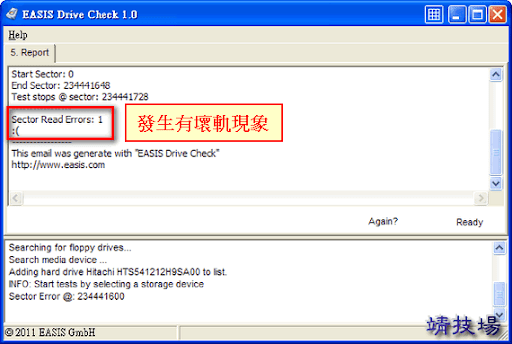
小結:整體來說這套軟體並沒有特別漂亮的介面,只能說是中規中距,可用來定期掃描碟磁是否有壞軌,隨時留意硬碟的健康情況,如果能將壞軌的磁區標識出來或者有修復功能,那麼就大大加分了。
延伸閱讀:CrystalDiskMark、CrystalDiskInfo硬碟效能測試、資訊顯示工具